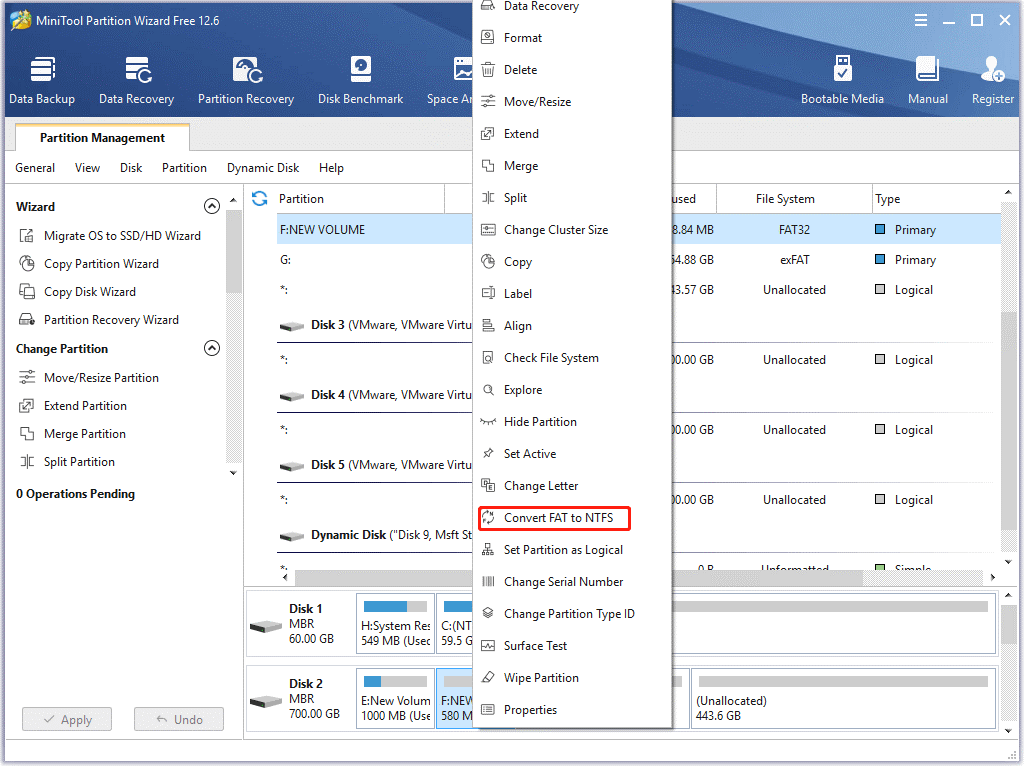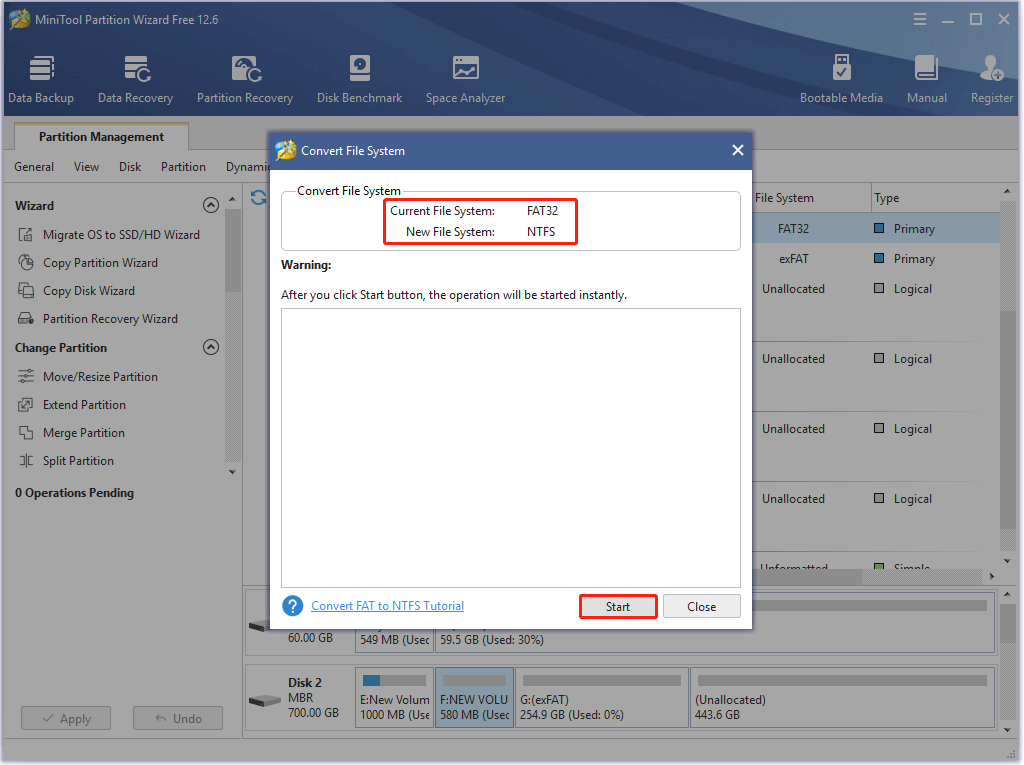Выбираем файловую систему независимую от ОС
Время на прочтение
4 мин
Количество просмотров 87K
Всем привет. Недавно я задался вопросом как организовать обмен файлами между операционными системами. Предположим, я хочу установить сразу три основные ос на своём ноутбуке: линукс, виндовз и хакинтош. Каждая ос предназначается для своих задач: Линукс — для работы и программирования, винда — для игр и хак — просто для разных экспериментов.
Поскольку я создаю обучающие видео ролики о линуксе, мне удобнее работать именно на нём. Но монтировать хочется попробовать в «финальном вырезе». Уж очень мне приглянулась идея магнитной ленты времени.
Так вот, задача стоит такая: нужен раздел на системном накопителе, причём с такой файловой системой, которая поддерживается на чтение и запись всеми перечисленными операционками. На этом разделе будут храниться скачанные из интернета файлы и меж-операционные проекты.
Как такая задача решалась мной раньше? Раньше я использовал только винду с линуксом, поэтому задачи обмена с apple os не возникало. Конечно, хотелось использовать открытую и родную фс для линукса — ext4. Но на винде её смонтировать непросто. Нужно устанавливать бесплатный (но проприетарный) Paragon ExtFS for Windows. И ладно, если бы это работало, но к сожалению данное ПО повреждает вам раздел с линуксом. Напоролся пару раз, и всякое желание пользоваться этим по пропало.
А вот виндовая фс под линуксом читается и пишется без проблем. Нужно всего лишь установить ntfs-3g драйвер. Он работает в юзерспейсе. Файловая система проприетарная, но решение работает.
Теперь же я хочу использовать ещё и хакинтош, и хочется разобраться какие ещё есть варианты для решения этой задачи, кроме ntfs.
На самом деле вариантов немного. Давайте разберёмся, какие есть файловые системы, и какие из них являются более или менее универсальными.
Fat32 — всем известная древняя фс, является самой универсальной в плане переносимости, но и самой убогой в плане ограничений. Была разработана давно, не поддерживает файлы размером более 4 Гб. Проприетарная. Для моих задач не подходит.
Ntfs — родная фс для винды, проприетарщина. Линукс, как я уже писал выше, её поддерживает с помощью стороннего драйвера (ntfs-3g). Мак нативно её не понимает, хотя можно доустановить соответствующее по. Есть несколько вариантов, как платных, так и бесплатных. Ни один из них мне не нравится. ntfs-3g работает в userspace (с медленной скоростью), а платные решения — платные.
Hfs+ — одна из худших фс, когда либо созданных. Родная для мак ос, но нисколько не универсальная. Можно примонтировать на линуксе, а для винды опять же есть платные решения — в пролёте.
Ext4 — одна из правильных фс, родная для линукс. Но в плане монтирования в неродных ос — опять проблемы. За платные решения для хакинтоша и для винды опять просят денег. Есть и бесплатные решения, к примеру ext2fsd, но этот драйвер не умеет писать в ext4. В пролёте.
Udf — одна из правильных фс, поддерживается нативно всеми ос. Эта фс была бы лучшим вариантом, если бы не компания apple. Изначально udf создавалась для оптических носителей, но она может быть спокойно использована на обычном жёстком магнитном диске. НО! Из-за того, что яблочники не реализовали поддержку этой фс с раздела, вся задумка отменяется. Даже последняя мак ос Х поддерживает данную фс только если всё блочное устройство не имеет таблицы разделов. На гитхабе есть скрипт format-udf, который может подготовить носитель специальным образом: в начальном блоке данных прописывается mbr, говорящий что раздел начинается прямо там же где и сам mbr. Т.е. накопитель как бы одновременно и с таблицей разделов (то что понимает винда), и вроде как и без таблицы разделов. Этот способ предполагает что носитель будет внешний, а мне нужно сделать exchange раздел именно на внутреннем накопителе. Так что данный вариант тоже в пролёте.
exFat — проприетарщина, но нативно работает как в винде, так и в маке. Это очень хорошо. А что в линуксе?
Вкратце история:
Эта фс использовалась для sd карт на андроидах, а там у нас линукс ядро. Производители реализовали драйвер exfat для linux ядра и никому его не показывали. Но некто в интернете слил на гитхаб их код. Было понятно, что это воровство, и в таком виде код в ядро попасть не мог. Однако, в этом коде сообщество нашло куски gpl кода, что разумеется, требовало раскрытия всех исходников, т.е. это было уже воровство у сообщества со стороны компании samsung. Через некоторое время самсунг выпустили этот код под gpl лицензией.
Спрашивается, а почему тогда данный драйвер не поддерживается из коробки? Потому что его нет в ядре. Мердж этого кода (пусть и gpl-ного) в mainline — это по сути троян от мелких (из-за патентов). Торвальдс это понимает, и, понятное дело, ядро не отравит.
В линуксе монтировать exfat можно либо с помощью exfat-fuse драйвера, либо с помощью exfat-nofuse. Конечно, лучше nofuse, так как он будет работать быстрее. Но его придётся собирать каждый раз при обновлении ядра. Благо, для автоматизации этой задачи есть механизм dkms.
Подведём итог
Я останавливаюсь на exfat. Да, проприетарщина, но ничего не поделаешь. Зато всё нативно работает, и “танцы с бубном” отсутствуют: во всех трех операционных системах есть нативная поддержка и возможность поставить эту фс именно на раздел. Ограничения в 4 Гб нет. И в целом, это решение достаточно простое.
Надеюсь, вы узнали что-то новое для себя и выберите подходящий вариант исходя из ваших нужд.
Статьи по теме:
→ Сравнение Udf и Fat32
→ История с файловой системой exFat
→ Установка exfat-nofuse на ArchLinux
→ Сравнение файловых систем на википедии
Апдейт 4 февраля 2020:
Оказывается раздел с exfat невозможно ни растянуть, ни сжать. Причём даже на самой винде. Не учёл этот момент при выборе решения. Если нужно изменить размер раздела — придётся только бекапить данные в другое место и пересоздавать раздел уже с нужным размером.
С UDF в этом плане дела не лучше. Вот здесь лежит табличка, описывающая возможности по работе с разделами в gparted.
Рядовому пользователю компьютерных электронных устройств редко, но приходится сталкиваться с таким понятием, как «выбор файловой системы». Чаще всего это происходит при необходимости форматирования внешних накопителей (флешек, microSD), установке операционных систем, восстановлении данных на проблемных носителях, в том числе жестких дисках. Пользователям Windows предлагается выбрать тип файловой системы, FAT32 или NTFS, и способ форматирования (быстрое/глубокое). Дополнительно можно установить размер кластера. При использовании ОС Linux и macOS названия файловых систем могут отличаться.
Возникает логичный вопрос: что такое файловая система и в чем ее предназначение? В данной статье дадим ответы на основные вопросы касательно наиболее распространенных ФС.
Что такое файловая система
Обычно вся информация записывается, хранится и обрабатывается на различных цифровых носителях в виде файлов. Далее, в зависимости от типа файла, кодируется в виде знакомых расширений – *exe, *doc, *pdf и т.д., происходит их открытие и обработка в соответствующем программном обеспечении. Мало кто задумывается, каким образом происходит хранение и обработка цифрового массива в целом на соответствующем носителе.
Операционная система воспринимает физический диск хранения информации как набор кластеров размером 512 байт и больше. Драйверы файловой системы организуют кластеры в файлы и каталоги, которые также являются файлами, содержащими список других файлов в этом каталоге. Эти же драйверы отслеживают, какие из кластеров в настоящее время используются, какие свободны, какие помечены как неисправные.
Запись файлов большого объема приводит к необходимости фрагментации, когда файлы не сохраняются как целые единицы, а делятся на фрагменты. Каждый фрагмент записывается в отдельные кластеры, состоящие из ячеек (размер ячейки составляет один байт). Информация о всех фрагментах, как части одного файла, хранится в файловой системе.
Файловая система связывает носитель информации (хранилище) с прикладным программным обеспечением, организуя доступ к конкретным файлам при помощи функционала взаимодействия программ API. Программа, при обращении к файлу, располагает данными только о его имени, размере и атрибутах. Всю остальную информацию, касающуюся типа носителя, на котором записан файл, и структуры хранения данных, она получает от драйвера файловой системы.
На физическом уровне драйверы ФС оптимизируют запись и считывание отдельных частей файлов для ускоренной обработки запросов, фрагментации и «склеивания» хранящейся в ячейках информации. Данный алгоритм получил распространение в большинстве популярных файловых систем на концептуальном уровне в виде иерархической структуры представления метаданных (B-trees). Технология снижает количество самых длительных дисковых операций – позиционирования головок при чтении произвольных блоков. Это позволяет не только ускорить обработку запросов, но и продлить срок службы HDD. В случае с твердотельными накопителями, где принцип записи, хранения и считывания информации отличается от применяемого в жестких дисках, ситуация с выбором оптимальной файловой системы имеет свои нюансы.
Комьюнити теперь в Телеграм
Подпишитесь и будьте в курсе последних IT-новостей
Подписаться
Основные функции файловых систем
Файловая система отвечает за оптимальное логическое распределение информационных данных на конкретном физическом носителе. Драйвер ФС организует взаимодействие между хранилищем, операционной системой и прикладным программным обеспечением. Правильный выбор файловой системы для конкретных пользовательских задач влияет на скорость обработки данных, принципы распределения и другие функциональные возможности, необходимые для стабильной работы любых компьютерных систем. Иными словами, это совокупность условий и правил, определяющих способ организации файлов на носителях информации.
Основными функциями файловой системы являются:
- размещение и упорядочивание на носителе данных в виде файлов;
- определение максимально поддерживаемого объема данных на носителе информации;
- создание, чтение и удаление файлов;
- назначение и изменение атрибутов файлов (размер, время создания и изменения, владелец и создатель файла, доступен только для чтения, скрытый файл, временный файл, архивный, исполняемый, максимальная длина имени файла и т.п.);
- определение структуры файла;
- поиск файлов;
- организация каталогов для логической организации файлов;
- защита файлов при системном сбое;
- защита файлов от несанкционированного доступа и изменения их содержимого.
Задачи файловой системы
Функционал файловой системы нацелен на решение следующих задач:
- присвоение имен файлам;
- программный интерфейс работы с файлами для приложений;
- отображение логической модели файловой системы на физическую организацию хранилища данных;
- поддержка устойчивости файловой системы к сбоям питания, ошибкам аппаратных и программных средств;
- содержание параметров файла, необходимых для правильного взаимодействия с другими объектами системы (ядро, приложения и пр.).
В многопользовательских системах реализуется задача защиты файлов от несанкционированного доступа, обеспечение совместной работы. При открытии файла одним из пользователей для других этот же файл временно будет доступен в режиме «только чтение».
Вся информация о файлах хранится в особых областях раздела (томах). Структура справочников зависит от типа файловой системы. Справочник файлов позволяет ассоциировать числовые идентификаторы уникальных файлов и дополнительную информацию о них с непосредственным содержимым файла, хранящимся в другой области раздела.
Операционные системы и типы файловых систем
Существует три основных вида операционных систем, используемых для управления любыми информационными устройствами: Windows компании Microsoft, macOS разработки Apple и операционные системы с открытым исходным кодом на базе Linux. Все они, для взаимодействия с физическими носителями, используют различные типы файловых систем, многие из которых дружат только со «своей» операционкой. В большинстве случаев они являются предустановленными, рядовые пользователи редко создают новые дисковые разделы и еще реже задумываются об их настройках.
В случае с Windows все выглядит достаточно просто: NTFS на всех дисковых разделах и FAT32 (или NTFS) на флешках. Если установлен NAS (сервер для хранения данных на файловом уровне), и в нем используется какая-то другая файловая система, то практически никто не обращает на это внимания. К нему просто подключаются по сети и качают файлы.
На мобильных гаджетах с ОС Android чаще всего установлена ФС версии ext4 во внутренней памяти и FAT32 на карточках microSD. Владельцы продукции Apple зачастую вообще не имеют представления, какая файловая система используется на их устройствах – HFS+, HFSX, APFS, WTFS или другая. Для них существуют лишь красивые значки папок и файлов в графическом интерфейсе.
Более богатый выбор у линуксоидов. Но здесь настройка и использование определенного типа файловой системы требует хотя бы минимальных навыков программирования. Тем более, мало кто задумывается, можно ли использовать в определенной ОС «неродную» файловую систему. И зачем вообще это нужно.
Рассмотрим более подробно виды файловых систем в зависимости от их предпочтительного использования с определенной операционной системой.
Файловые системы Windows
Исходный код файловой системы, получившей название FAT, был разработан по личной договоренности владельца Microsoft Билла Гейтса с первым наемным сотрудником компании Марком Макдональдом в 1977 году. Основной задачей FAT была работа с данными в операционной системе Microsoft 8080/Z80 на базе платформы MDOS/MIDAS. Файловая система FAT претерпела несколько модификаций – FAT12, FAT16 и, наконец, FAT32, которая используется сейчас в большинстве внешних накопителей. Основным отличием каждой версии является преодоление ограниченного объема доступной для хранения информации. В дальнейшем были разработаны еще две более совершенные системы обработки и хранения данных – NTFS и ReFS.
FAT (таблица распределения файлов)
Числа в FAT12, FAT16 и FAT32 обозначают количество бит, используемых для перечисления блока файловой системы. FAT32 является фактическим стандартом и устанавливается на большинстве видов сменных носителей по умолчанию. Одной из особенностей этой версии ФС является возможность применения не только на современных моделях компьютеров, но и в устаревших устройствах и консолях, снабженных разъемом USB.
Пространство FAT32 логически разделено на три сопредельные области:
- зарезервированный сектор для служебных структур;
- табличная форма указателей;
- непосредственная зона записи содержимого файлов.
К недостатком стандарта FAT32 относится ограничение размера файлов на диске до 4 Гб и всего раздела в пределах 8 Тб. По этой причине данная файловая система чаще всего используется в USB-накопителях и других внешних носителях информации. Для установки последней версии ОС Microsoft Windows 10 на внутреннем носителе потребуется более продвинутая файловая система.
С целью устранения ограничений, присущих FAT32, корпорация Microsoft разработала обновленную версию файловой системы exFAT (расширенная таблица размещения файлов). Новая ФС очень схожа со своим предшественником, но позволяет пользователям хранить файлы намного большего размера, чем четыре гигабайта. В exFAT значительно снижено число перезаписей секторов, ответственных за непосредственное хранение информации. Функция очень важна для твердотельных накопителей ввиду необратимого изнашивания ячеек после определенного количества операций записи. Продукт exFAT совместим с операционными системами Mac, Android и Windows. Для Linux понадобится вспомогательное программное обеспечение.
NTFS (файловая система новой технологии)
Стандарт NTFS разработан с целью устранения недостатков, присущих более ранним версиям ФС. Впервые он был реализован в Windows NT в 1995 году, и в настоящее время является основной файловой системой для Windows. Система NTFS расширила допустимый предел размера файлов до шестнадцати гигабайт, поддерживает разделы диска до 16 Эб (эксабайт, 1018 байт). Использование системы шифрования Encryption File System (метод «прозрачного шифрования») осуществляет разграничение доступа к данным для различных пользователей, предотвращает несанкционированный доступ к содержимому файла. Файловая система позволяет использовать расширенные имена файлов, включая поддержку многоязычности в стандарте юникода UTF, в том числе в формате кириллицы. Встроенное приложение проверки жесткого диска или внешнего накопителя на ошибки файловой системы chkdsk повышает надежность работы харда, но отрицательно влияет на производительность.
ReFS (Resilient File System)
Последняя разработка Microsoft, доступная для серверов Windows 8 и 10. Архитектура файловой системы в основном организована в виде B + -tree. Файловая система ReFS обладает высокой отказоустойчивостью благодаря реализации новых функций:
- Copy-on-Write (CoW) – никакие метаданные не изменяются без копирования;
- данные записываются на новое дисковое пространство, а не поверх существующих файлов;
- при модификации метаданных новая копия хранится в свободном дисковом пространстве, затем система создает ссылку из старых метаданных на новую версию.
Все это позволяет повысить надежность хранения файлов, обеспечивает быстрое и легкое восстановление данных.
Файловые системы macOS
Для операционной системы macOS компания Apple использует собственные разработки файловых систем:
- HFS+, которая является усовершенствованной версией HFS, ранее применяемой на компьютерах Macintosh, и ее более соверешенный аналог APFS. Стандарт HFS+ используется во всех устройствах под управлением продуктов Apple, включая компьютеры Mac, iPod, а также Apple X Server.
- Кластерная файловая система Apple Xsan, созданная из файловых систем StorNext и CentraVision, используется в расширенных серверных продуктах. Эта файловая система хранит файлы и папки, информацию Finder о просмотре каталогов, положениях окна и т.д.
Файловые системы Linux
В отличие от ОС Windows и macOS, ограничивающих выбор файловой системы предустановленными вариантами, Linux предоставляет возможность использования нескольких ФС, каждая из которых оптимизирована для решения определенных задач. Файловые системы в Linux используются не только для работы с файлами на диске, но и для хранения данных в оперативной памяти или доступа к конфигурации ядра во время работы системы. Все они включены в ядро и могут использоваться в качестве корневой файловой системы.
Основные файловые системы, используемые в дистрибутивах Linux:
- Ext2;
- Ext3;
- Ext4;
- JFS;
- ReiserFS;
- XFS;
- Btrfs;
- ZFS.
Ext2, Ext3, Ext4 или Extended Filesystem – стандартная файловая система, первоначально разработанная еще для Minix. Содержит максимальное количество функций и является наиболее стабильной в связи с редкими изменениями кодовой базы. Начиная с ext3 в системе используется функция журналирования. Сегодня версия ext4 присутствует во всех дистрибутивах Linux.
JFS или Journaled File System разработана в IBM в качестве альтернативы для файловых систем ext. Сейчас она используется там, где необходима высокая стабильность и минимальное потребление ресурсов (в первую очередь в многопроцессорных компьютерах). В журнале хранятся только метаданные, что позволяет восстанавливать старые версии файлов после сбоев.
ReiserFS также разработана в качестве альтернативы ext3, поддерживает только Linux. Динамический размер блока позволяет упаковывать несколько небольших файлов в один блок, что предотвращает фрагментацию и улучшает работу с небольшими файлами. Недостатком является риск потери данных при отключении энергии.
XFS рассчитана на файлы большого размера, поддерживает диски до 2 терабайт. Преимуществом системы является высокая скорость работы с большими файлами, отложенное выделение места, увеличение разделов на лету, незначительный размер служебной информации. К недостаткам относится невозможность уменьшения размера, сложность восстановления данных и риск потери файлов при аварийном отключении питания.
Btrfs или B-Tree File System легко администрируется, обладает высокой отказоустойчивостью и производительностью. Используется как файловая система по умолчанию в OpenSUSE и SUSE Linux.
Другие ФС, такие как NTFS, FAT, HFS, могут использоваться в Linux, но корневая файловая система на них не устанавливается, поскольку они для этого не предназначены.
Дополнительные файловые системы
В операционных системах семейства Unix BSD (созданы на базе Linux) и Sun Solaris чаще всего используются различные версии ФС UFS (Unix File System), известной также под названием FFS (Fast File System). В современных компьютерных технологиях данные файловые системы могут быть заменены на альтернативные: ZFS для Solaris, JFS и ее производные для Unix.
Кластерные файловые системы включают поддержку распределенных хранилищ, расширяемость и модульность. К ним относятся:
- ZFS – «Zettabyte File System» разработана для распределенных хранилищ Sun Solaris OS;
- Apple Xsan – эволюция компании Apple в CentraVision и более поздних разработках StorNext;
- VMFS (Файловая система виртуальных машин) разработана компанией VMware для VMware ESX Server;
- GFS – Red Hat Linux именуется как «глобальная файловая система» для Linux;
- JFS1 – оригинальный (устаревший) дизайн файловой системы IBM JFS, используемой в старых системах хранения AIX.
Практический пример использования файловых систем
Владельцы мобильных гаджетов для хранения большого объема информации используют дополнительные твердотельные накопители microSD (HC), по умолчанию отформатированные в стандарте FAT32. Это является основным препятствием для установки на них приложений и переноса данных из внутренней памяти. Чтобы решить эту проблему, необходимо создать на карточке раздел с ext3 или ext4. На него можно перенести все файловые атрибуты (включая владельца и права доступа), чтобы любое приложение могло работать так, словно запустилось из внутренней памяти.
Операционная система Windows не умеет делать на флешках больше одного раздела. С этой задачей легко справится Linux, который можно запустить, например, в виртуальной среде. Второй вариант — использование специальной утилиты для работы с логической разметкой, такой как MiniTool Partition Wizard Free. Обнаружив на карточке дополнительный первичный раздел с ext3/ext4, приложение Андроид Link2SD и аналогичные ему предложат куда больше вариантов.
Флешки и карты памяти быстро умирают как раз из-за того, что любое изменение в FAT32 вызывает перезапись одних и тех же секторов. Гораздо лучше использовать на флеш-картах NTFS с ее устойчивой к сбоям таблицей $MFT. Небольшие файлы могут храниться прямо в главной файловой таблице, а расширения и копии записываются в разные области флеш-памяти. Благодаря индексации на NTFS поиск выполняется быстрее. Аналогичных примеров оптимизации работы с различными накопителями за счет правильного использования возможностей файловых систем существует множество.
Надеюсь, краткий обзор основных ФС поможет решить практические задачи в части правильного выбора и настройки ваших компьютерных устройств в повседневной практике.
If you want to know which are the best file systems, this post of MiniTool is worth reading. It lists frequently used Windows file systems, Linux file systems, and Mac file systems, including their main features, pros, cons, etc. Based on that, it helps you choose a suitable file system and perform file system conversions.
What Is File System
A file system is a set of rules that decides the way to store and organize data on storage devices like hard drives, flash drives, CD-ROMs, etc. Without a file system, data placed in a storage medium would be one large body of data with no way to tell where a piece of data stops and the next begins.
In a word, file systems keep everything tidy and minimize loss of storage space by logically organizing data. There are multiple file system types and each of them with unique structure and logic, properties of speed, flexibility, security, size, etc. What are the best file systems? Well, the answer depends on specific devices and conditions.
Different operating systems utilize different file systems. For example, Windows uses FAT32/exFAT/NTFS, Mac uses APFS/HFS+, while Linux uses Ext 2/3/4, ReiserFS, BtrFS, XFS, etc. This post explains some frequently used file systems on Windows, Mac, and Linux systems to help you find the best file system in your mind.
Windows File Systems
What Is Windows File System? As its name indicates, it refers to file systems for Windows operating systems. There are 3 popular Windows 10 file systems: FAT32, exFAT, and NTFS. What is the best file system for Windows 10? After reading the content below, you may find the answer.
FAT32
File Allocation Table 32 (FAT32) supports more clusters and reuses most of the existing codes. It consists of 4 major components: a reserved area, two FAT regions, and a data area. All versions of Windows starting from Windows 95 are supported by FAT32. In addition to that, it also works on platforms including macOS, Linux, Unix, PlayStation, and Xbox. In a word, it is compatible with almost all operating systems.
However, FAT32 also has drawbacks. For instance, it has a single file size limit of 4GB. Then it would be common to encounter “the file is too large for the destination file system” error. This Windows 10 file system also lacks permissions and other security features in the more modern NTFS format. Additionally, modern versions of Windows are unable to be installed on a FAT32 drive.
Tips:
You can’t create/format/extend a FAT32 partition over 32GB via Disk Management, but you can do that in MiniTool Partition Wizard which breaks the FAT32 partition size limit.
Compatibility: FAT32 works with all versions of Windows, Mac, Linux, game consoles, and nearly anything with a USB port. It is widely used on removable storage devices like USB flash drives, microSD cards, and small external hard drives. It is regarded as the best format for USB drives because it is compatible with many devices.
exFAT
exFAT (Extended File Allocation Table) is built based on FAT32, offering a lightweight system. It is built to replace FAT32. Though it allows you to store files larger than 4GB, it is not as compatible as FAT32. However, it is more compatible than NTFS. Similar to NTFS, it has no realistic limits on file and partition size.
Compatibility: It works with all versions of Windows and modern versions of Mac OS X. It is compatible with Linux, but it requires additional software.
NTFS
NTFS, short for New Technology File System, is a proprietary journaling file system developed by Microsoft. It contains 5 components including O boot record, MFT1, MFT metadata, MFT2, and data area. Compared with FAT32 and exFAT, NTFS has some advantages. For instance, it supports pretty large files, enables you to set file permissions, and allows you to compress files/folders/drives.
It uses a change journal to help you restore information quickly once power failure or other system problems occurs. By using its log file and checkpoint information, NTFS can automatically restore its consistency. Without realistic file size or partition size limits, you don’t have to worry about the saving and transferring of large files.
Compatibility: This Windows file system can work with Windows NT/XP/Vista/7/8/10/11. Actually, modern Windows versions use NTFS by default. NTFS drives are read-only on Mac and Linux devices, which means that they can’t be modified or written any data.
Tips:
To find the difference between the three Windows 10 file systems, read NTFS vs FAT32 vs exFAT.
Mac File Systems
Mac OS Extended (HFS+)
Mac OS Extended, a file system used on all Macs from 1998 until now, is also known as HFS+ or HFS Plus. On macOS High Sierra, it’s used on all mechanical and hybrid drives. It’s used by default for all drives on older versions of macOS.
It’s recommended to use HFS+ if you are using macOS Catalina or earlier. You can access HFS+ drives on Windows only with the help of third-party apps.
APFS
APFS refers to Apple File System initially released with macOS High Sierra. It’s optimized for solid-state drives and other flash storage devices. Even so, it works on mechanical and hybrid drives too. It supports encryption, snapshots, increased data integrity, etc.
It works with macOS Catalina (10.15), macOS Mojave (10.14), macOS High Sierra (10.13), iOS 10.3 and later, tvOS 10.2 and later, watchOS 3.2 and later, and all versions of iPadOS.
Linux File Systems
Some popular Linux file systems are introduced in this section.
EXT2/3/4
Ext 4 is a modern file system. It’s an upgraded version of Ext 2 and Ext 3. It has features like less fragmentation, larger volumes and files, and improved flash memory life because of delayed memory allocation. As one of the most stable and flexible file systems, Ext 4 is used by most Linux distributions.
Tips:
Ext in Ext2/3/4 stands for extended file system.
ReiserFS
Initially introduced in 2001 and then upgraded in 2004, ReiserFS was a major competitor to Ext file systems. Thanks to its compact file allocation and small files along with metadata, you are able to store a huge number of small files.
However, its further development is lagging. Though ReiserFS stops receiving active support from developers, it lays the foundation for file systems like Btrfs that might become the next famous Linux file system.
BtrFS
BtrFS, initially developed and designed by Oracle, stands for B-Tree File System. Plenty of users also call BtrFS as Butter FS or Better FS to show how much they love this file system. It is regarded as one of the best Linux file systems because of features like drive pooling, snapshots, the ability to do online defragmentation, and transparent compression.
In addition to snapshots, it also allows you to make replication, migration, and incremental backups. It follows a copy-on-write approach, saving new iterations of data and metadata without affecting the existing ones. Though BtrFS natively supports RAID, it doesn’t follow the approach of typical software RAID striping or hardware block mirroring.
On the contrary, BtrFS ensures that each block on one device has a copy on another and keeps CRCs for all data. Once a device fails to work, BtrFS pulls information from backups and checksums to reconstruct corrupted or missing data.
Also read: 6 Solutions to Remove the Checksum Error WinRAR [New Update]
Tips:
If you own an SSD, keep it in good health on Linux as TRIM in SSD can help you wipe out unused blocks.
XFS
XFS was initially developed for SGI IRX operating system by Silicon Graphics in 1994. It was ported to Linux operating system in 2001. Thanks to the use of allocation groups, it’s possible for multiple threads to read and write data simultaneously.
With the support for delayed allocation, dynamically allocated inodes, and advanced read-ahead algorithms, XFS has brilliant performance especially on large-scale storage pools (up to hundreds of TB). This Linux file system also supports SSD features, which is good for modern Linux machines.
XFS is suitable for handling large files because of its reliability, but it’s doesn’t a good choice to work with small files due to its poor performance. Compared with more modern alternatives, XFS’s support for journaling is restricted.
F2FS
F2FS refers to Flash-Friendly File System designed and developed by Samsung. Combined with its support for TRIM/FITRIM, this Linux file system is friendly to flash-based media that comes with a finite number of writes. As a matter of fact, it is one of the best choices for flash-based storage.
To use F2FS on Linux and its distributions, you need to configure and tweak Linux kernel first. It’s worth noting that setting F2FS on Linux requires a great deal of hard work and patience.
How to Choose a Suitable File System
The supported systems or devices of these file systems are listed as follows.
FAT32: Windows 950SR2, Windows 98/XP/7/8/10/11, macOS, Linux, Ubuntu Linux, PlayStation 4, and Xbox 360/One
exFAT: Windows XP/Vista/7/ 8/10/11, Windows Server 2003/2008/2008 R2, Linux kernel 5.4 and later, FUSE, Ubuntu Linux, Mac OS X 6.5 and later, PlayStation, and Xbox 360/One
NTFS: Windows NT 3.1 and later, macOS 103 and later (read-only), Linux kernel 2.6 and later (read-only), Ubuntu Linux, FreeBSD, NetBSD, OpenBSD, Chrome OS, Solaris, ReactOS (read-only), and Xbox One
Ext2/3/4: Windows 7/8/10/11 (with third-party software like MiniTool Partition Wizard), Ubuntu Linux, and Xbox 360/One
HFS+: Windows 7/8/10 (read-only with Boot Camp), macOS (10.6.4 and earlier), macOS (10.6.5 and later), Ubuntu Linux, Xbox 360/One
APFS: macOS (10.6.5 and later)
To learn the maximum file size and volume size of these file systems, check the details in the table below.
| File systems | Maximum file size | Maximum volume size |
| FAT32 | Less than 4GB |
2TB – 512 byte (cluster size) 8TB – 2KB (cluster size) 16TB – 4KB (cluster size) |
| exFAT | 128PB | 128PB |
| NTFS |
16EB – 1KB 16TB – 4KB (default size) 256TB – 64KB |
256TB – 64KB 8PB – 2MB |
| Ext2/3/4 |
4TB – 1KB 8TB – 2KB 16TB – 4KB 256PB – 64KB |
4TB – 1KB 8TB – 2KB 16TB – 4KB 256PB – 64KB |
What are the best file systems? The answer varies according to specific situations. FAT32 is the best one if the condition is the number of supported devices. For instance, FAT32 is the best format for USB drive, SD card, and some cameras. To share files between Windows and Mac without file limits, exFAT is the best option.
How to Convert File Systems
A good way to change file system is to format the drive. During that process, you can choose a desired file system from the drop-down menu for your device. You have multiple ways to format a storage device. For instance, you can do that by using Disk Management, Command Prompt, File Explore, or third-party software.
If you don’t want to format the drive, make file system conversions by using MiniTool Partition Wizard. It enables you to convert FAT32 to NTFS and vice versa without data loss.
Tips:
The FAT to NTFS feature is available in the free edition, while the NTFS to FAT feature is only available in paid editions. You can see more edition differences on this comparison page.
Step 1: Download and install MiniTool Partition Wizard on your computer, and then launch it to enter its main interface.
MiniTool Partition Wizard DemoClick to Download100%Clean & Safe
Step 2: Right-click on the target partition and click on the Convert FAT to NTFS option in the prompted menu. Alternatively, you can also highlight the target partition and tap Convert FAT to NTFS in the left panel.
Step 3: Click on the Start button in the elevated window to begin the conversion. Then wait for the finish of the process.
What are the best file systems? Well, there’s no definite answer. It relies on the system and device you’re using. You can choose a suitable file system and make file system conversions by reading this post.Click to Tweet
Bottom Line
This post shows you corresponding file system types for Windows, Mac, and Linux systems. After making a comparison, select the best file system for Windows 10/Mac/Linux now! If necessary, convert your file systems with the given steps in the post.
What are the best file system in your mind? You can write it down in the following comment area to discuss with us. If you encounter any difficulty while using MiniTool Partition Wizard, send us an email via [email protected].
0
2
Затарился внешним хардом (точнее, хардом+коробочкой), хочу отформатировать его в годную ОС.
Основная ОС — Linux, но большУю часть времени провожу под вендой и маком. Соответственно, кроме стабильности и скорости есть еще один критерий годности — полная поддержка чтения и записи под lin/win/mac. Очень хорошо было бы, чтобы драйвера под «не своей» ОС не тёрли security descriptors, если таковые имеются. Очень желательно, чтобы фс зря не разбазаривала место под всякие журналы и бэкапы — на диске всего 640гб.
Погуглил ext4 — под виндой ее может только читать (не писать) Ext2Read, и то не в режиме драйвера, а из гуйни.
Пока выбираю между NTFS и HFS+. Может уважаемое лоросообщество посоветует что-нибудь еще более годное?
Файловые системы — это ключевые компоненты операционных систем, которые отвечают за хранение и организацию данных на жестком диске. Linux и Windows, две наиболее популярные операционные системы, имеют различные файловые системы с уникальными особенностями и различиями.
Основная файловая система в Linux называется Ext4. Она является преемником более ранней версии Ext3 и предлагает улучшенные возможности. Ext4 поддерживает файлы большого размера, до 16 терабайт, и разрешает использование жестких ссылок, символических ссылок и атрибутов, что делает ее очень гибкой и удобной для программистов и системных администраторов.
С другой стороны, Windows использует файловую систему NTFS (New Technology File System). NTFS является мощной и надежной файловой системой с встроенной поддержкой защиты доступа и многофункциональной регистрацией. Она поддерживает файлы и разделы большого размера, а также обеспечивает возможность создания теневых копий данных и восстановления системы.
Одним из ключевых отличий между Ext4 и NTFS является подход к обработке имени файла и регистра символов. В Linux файловые имена чувствительны к регистру, что означает, что файл «example.txt» и «Example.txt» считаются разными файлами. В Windows же имена файлов нечувствительны к регистру, поэтому оба варианта будут считаться одним и тем же файлом.
Также стоит отметить, что Linux поддерживает множество различных файловых систем, включая ext2, ext3, Btrfs, XFS, и многие другие. Это даёт пользователям большую гибкость при выборе оптимальной файловой системы в зависимости от их конкретных потребностей. Windows, напротив, имеет ограниченную поддержку файловых систем и предлагает только NTFS и FAT32 (File Allocation Table).
Таким образом, файловые системы Linux и Windows имеют свои особенности и различия, которые могут быть важны при выборе операционной системы или при работе с файлами и данными. Понимание этих различий поможет пользователю осознанно выбрать наиболее подходящую файловую систему для своих нужд и требований.
Содержание
- Что такое файловые системы?
- Роль файловых систем в операционных системах
- Особенности файловых систем Linux
Что такое файловые системы?
Файловая система служит для хранения и организации информации на физическом носителе, таком как жесткий диск, флеш-накопитель или сетевая память. Основная задача файловой системы – предоставить пользователю и программам удобный интерфейс для работы с данными.
Файловые системы могут отличаться по своим характеристикам и функциональности. Они могут поддерживать различные типы файлов, определять доступные права на чтение и запись, обеспечивать резервное копирование и восстановление данных, а также обеспечивать безопасность информации.
В операционных системах Linux и Windows используются различные файловые системы. Например, Linux поддерживает файловые системы ext4, XFS и Btrfs, а Windows использует NTFS и FAT32. Каждая файловая система имеет свои особенности и преимущества, которые следует учитывать при выборе.
Использование правильной файловой системы может повлиять на производительность компьютера, надежность хранения данных и удобство работы с файлами. Поэтому важно понимать различия между файловыми системами и выбрать наиболее подходящую для конкретных задач и требований.
Роль файловых систем в операционных системах
Файловая система представляет собой структуру, используемую операционной системой для организации и хранения файлов на диске. Она играет важную роль в операционных системах, обеспечивая доступ, управление и защиту данных.
Основная задача файловой системы заключается в том, чтобы предоставить пользователю удобный интерфейс для работы с файлами и папками. Она определяет правила и форматы для именования файлов, структуру каталогов, а также определяет способы доступа к данным и файлам.
Кроме того, файловая система отвечает за физическое размещение данных на диске. Она определяет способ организации и структуру файлов на диске, а также управляет пространством на нем. Файловая система также отвечает за обеспечение целостности данных при чтении или записи.
В операционных системах Linux и Windows используются различные файловые системы. В Linux наиболее распространенными файловыми системами являются ext4, ext3, ext2, который использует традиционный подход к организации файлов и каталогов. В свою очередь, Windows использует файловые системы NTFS и FAT32, которые обеспечивают дополнительные функции, такие как поддержка разрешений на уровне файла и шифрование данных.
Таким образом, файловые системы играют важную роль в операционных системах, обеспечивая доступ, управление и защиту данных. Знание особенностей и различий между файловыми системами Linux и Windows является важным для эффективной работы с файлами и папками в разных операционных системах.
| Операционная система | Файловые системы |
|---|---|
| Linux | ext4, ext3, ext2 |
| Windows | NTFS, FAT32 |
Особенности файловых систем Linux
В отличие от файловых систем Windows, файловые системы Linux, такие как ext4, xfs или btrfs, предлагают некоторые уникальные функции и особенности.
- Журналирование: Файловые системы Linux используют журналирование для защиты от системных сбоев и восстановления данных. Они записывают изменения в специальный журнал перед их применением к диску, что позволяет системе быстро восстановиться после сбоя и предотвращает потерю данных.
- Свободное пространство: Файловые системы Linux позволяют эффективно управлять свободным пространством на диске с помощью механизма ссылок. Удаление файла не всегда означает освобождение места на диске — его область может быть занесена в список свободных блоков и использована для новых файлов. Это позволяет избежать фрагментации диска и повысить производительность.
- Права доступа: Файловые системы Linux используют систему прав доступа, основанную на пользователях и группах, чтобы определить, кто может просматривать, изменять или удалять файлы. Это позволяет лучше контролировать доступ к данным и обеспечить безопасность системы.
- Многоуровневая файловая система: Linux поддерживает многоуровневую файловую систему, позволяя объединять несколько файловых систем в одну логическую структуру. Это позволяет легко управлять большими объемами данных и расширять хранилище без необходимости изменения всей системы.
- Поддержка разных форматов: Linux поддерживает большое количество файловых систем, таких как ext4, xfs, btrfs, zfs и множество других. Это дает возможность выбрать наиболее подходящую файловую систему в зависимости от конкретных потребностей, как это не всегда возможно в Windows.
В целом, файловые системы Linux отличаются высокой надежностью, эффективностью и функциональностью, что делает их предпочтительным выбором для многих пользователей и организаций.



.png)

.png)